Dette innlegget vil hjelpe deg med å vise kontaktinformasjonen din på Galaxy S21-låseskjermen. Les videre hvis du trenger hjelp til å vise kontaktinformasjonen eller andre nyttige meldinger på den nye Samsung-smarttelefonens låseskjerm, slik at hvem som helst kan nå deg når du tilfeldigvis plasserer den.
Vis kontaktinformasjon Samsung
Det er uunngåelig å miste eller plassere en smarttelefon uavhengig av hvor forsiktig eieren kan være. På grunn av dette integrerer smarttelefonprodusenter, inkludert teknologigiganten Samsung, en funksjon som først og fremst har til oppgave å vise eierens kontaktinformasjon på telefonens låseskjerm.
Denne funksjonen har blitt introdusert siden Marshmallow OS eller Android 6.0 og i senere versjoner.
I moderne Samsung-smarttelefoner er denne funksjonen merket som Vis kontaktinformasjon. Og for å aktivere denne funksjonen, må brukerne aktivere knappen fra innstillingsmenyen.
Hvis du trenger hjelp til å aktivere denne funksjonen på din nye Samsung Galaxy S21-smarttelefon, har jeg lagt ut en rask gjennomgang for deg å følge.
Slik viser du kontaktinformasjonen din på Galaxy S21-låseskjermen, slik at alle kan kontakte deg når du ved et uhell mister eller forlater telefonen et sted.
Enkle trinn for å vise kontaktinformasjon på Galaxy S21-låseskjermen
Denne metoden kan også brukes når du aktiverer visningsinformasjonen på andre Samsung Galaxy-enheter med samme programvareversjon med S21-serien. Faktiske skjermer og menyelementer kan imidlertid variere mellom enhetsmodellene.
1. For å komme i gang, åpne appvisningen ved å sveipe opp fra bunnen av startskjermen.

Ulike appikoner lastes opp på neste skjerm.
2. Finn og trykk deretter på Innstillinger -ikonet.

Å gjøre det vil starte hovedinnstillingsmenyen, og utheve alle grunnleggende og avanserte funksjoner du kan bruke og administrere.
3. Bla opp eller ned for å se flere elementer. Trykk deretter på Låseskjerm.
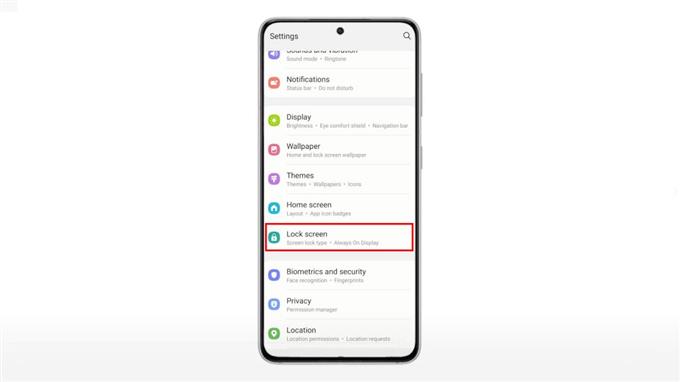
Innstillingsmenyen for låseskjerm åpnes neste. Her vil du se en liste over låseskjermfunksjoner du kan bruke og tilpasse.
4. Finn og trykk deretter på Kontaktinformasjon.
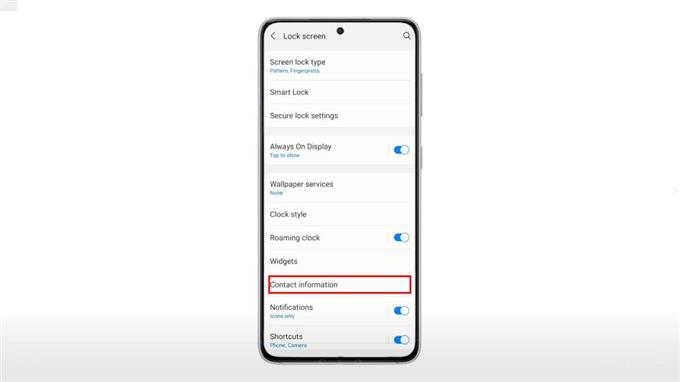
Et popup-vindu åpnes og ber deg oppgi kontaktinformasjonen du vil skal vises på telefonens låseskjerm.
5. Skriv inn detaljene i det angitte tekstfeltet, og trykk deretter på Ferdig for å lagre det.
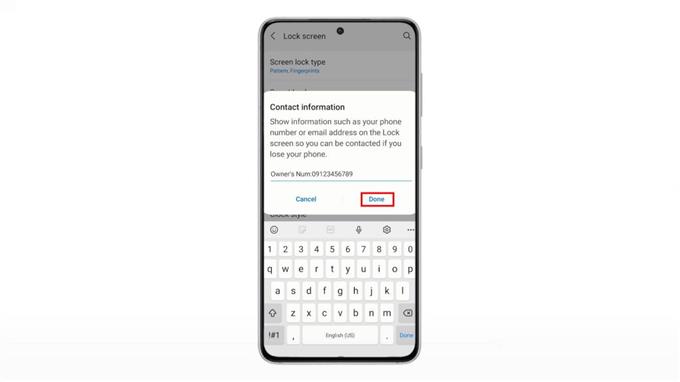
Kontaktinformasjonen vil da bli lagt til blant låseskjermelementene.
For å se om det fungerer, trykk på sidetasten for å låse telefonen. Når du vekker skjermen for å vise låseskjermen, bør du se kontaktinformasjonen eller meldingen under widgeten Tid og dato .
For å endre denne informasjonen, gå ganske enkelt tilbake til menyen for låseskjerminnstillinger, trykk på Kontaktinformasjon og gjør deretter nødvendige endringer.
Og slik viser du kontaktinformasjonen din på Galaxy S21-låseskjermen.
I tillegg til kontaktnummeret ditt, kan du også legge til andre viktige merknader eller spesifikke instruksjoner på telefonens låseskjerm for å hjelpe noen å returnere telefonen hvis du mister den. Du kan til og med legge inn navnet ditt, det andre telefonnummeret eller e-postadressen du har tilgang til fra flere enheter.
Dette er uten tvil en av Android-funksjonene som gode mennesker vil sette mer pris på, da de ikke lenger vil ha vanskelig for å returnere et så heftig funn. Bare vær sikker på å bare legge til nyttig informasjon som sier hvem telefonen tilhører og hvordan du kontakter vedkommende.
Håper dette hjelper!
Flere videoveiledninger
For å se mer omfattende veiledninger og feilsøkingsklipp på forskjellige mobiltelefoner og nettbrett, besøk AndroidHow-kanalen når som helst på YouTube.
Det kan også være lurt å lese:
- Slik justerer du skjermens tidsavbrudd og lysstyrke
- Hvordan legge til og endre snarveier til låseskjerm på Galaxy S20
- Hvordan sette opp en sikker skjermlås på Galaxy S20 [PIN-opplåsing]
- Sette opp skjermsikkerhet på Samsung Galaxy S10e
